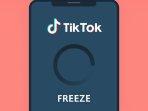Tekno
8 Cara Memburamkan Latar Belakang di Google Meet Web
Apa pun alasan Anda menginginkan latar belakang buram atau virtual, berikut cara melakukannya di Google Meet Web.
Menormalkan penggunaan latar belakang buram atau virtual dapat membantu menghentikan orang dengan sumber daya yang lebih sedikit agar tidak dihakimi atau diintimidasi.
Apa pun alasan Anda menginginkan latar belakang buram atau virtual, berikut cara melakukannya di Google Meet Web.
Baca juga: 2 Cara Menambahkan Efek Visual selama Panggilan Video Google Meet
Persyaratan untuk Menerapkan Efek Visual di Google Meet Web di Komputer
Untuk menggunakan efek visual di Google Meet yang berjalan di komputer, pertama-tama Anda harus memastikan komputer Anda memenuhi persyaratan minimum.
Anda memerlukan browser yang mendukung latar belakang, gaya, dan efek imersif.
Jika Anda memiliki Google Chrome versi 91 atau lebih tinggi di mesin Mac, Windows, atau Linux, itu akan berfungsi.
Jika Anda memiliki versi 91 atau lebih tinggi di Chrome OS, itu juga akan berfungsi.
Demikian pula, Microsoft Edge (Chromium) 91 atau lebih tinggi pada Windows atau Mac harus memenuhi persyaratan.
Safari 10.1 atau yang lebih baru seharusnya berfungsi juga, tetapi untuk lebih amannya, gunakan Chrome.
Anda juga memerlukan sistem operasi 64-bit dan browser yang mendukung WebGL.
Jika Anda menggunakan Chrome di mesin Windows atau Mac yang memenuhi semua persyaratan di atas, tetapi Anda masih tidak dapat menggunakan efek visual di Google Meet, Anda mungkin perlu mengaktifkan akselerasi hardware.
Baca juga: 4 Cara Membuat dan Bergabung dengan Google Meet Web dari Browser Anda
Cara Mengaktifkan Akselerasi Perangkat Keras di Chrome
Untuk mengaktifkan akselerasi perangkat keras di Chrome pada Windows atau Mac, ikuti langkah-langkah berikut.
1. Di pojok kanan atas jendela Chrome, pilih ikon Lainnya (tiga titik).
2. Pilih Pengaturan.